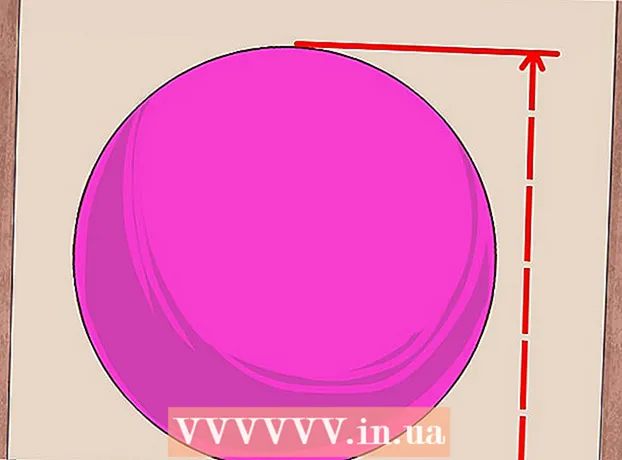Autor:
Joan Hall
Erstelldatum:
6 Februar 2021
Aktualisierungsdatum:
1 Juli 2024
![[Lösung] Windows 8/8.1/10 Problem Iso Datei öffnen - How to fix Windows 8/8.1 ISO mounting problem](https://i.ytimg.com/vi/YXb5FsDKI5E/hqdefault.jpg)
Inhalt
1 Mounten Sie die ISO-Datei im Explorer. Explorer in modernen Windows-Betriebssystemen ermöglicht es Ihnen, eine ISO-Datei auf einem virtuellen Datenträger bereitzustellen. Klicken Sie mit der rechten Maustaste auf das Disk-Image und wählen Sie "Verbinden". Nachdem Sie das Image auf eine virtuelle Festplatte gemountet haben, wird automatisch ein neues Fenster mit dem Inhalt der Festplatte auf dem Bildschirm geöffnet.- Wenn kein neues Fenster angezeigt wird, öffnen Sie den Datei-Explorer, indem Sie auf das ordnerförmige Symbol in der Taskleiste klicken oder die Tasten drücken ⊞ Gewinnen+E... Wählen Sie im linken Fensterbereich das Verzeichnis Dieser PC aus, um alle Geräte und Laufwerke anzuzeigen.
 2 Starten Sie die Installation. Doppelklicken Sie auf „Setup.exe“, „Install.exe“ oder „Autoexec.exe“, um das Installationsprogramm auszuführen.
2 Starten Sie die Installation. Doppelklicken Sie auf „Setup.exe“, „Install.exe“ oder „Autoexec.exe“, um das Installationsprogramm auszuführen.  3 Folgen Sie den Anweisungen auf dem Bildschirm, um das Spiel zu installieren. Wenn zum Ausführen des Spiels eine Disc erforderlich ist, vergewissern Sie sich, dass die ISO auf der virtuellen Disc gemountet ist.
3 Folgen Sie den Anweisungen auf dem Bildschirm, um das Spiel zu installieren. Wenn zum Ausführen des Spiels eine Disc erforderlich ist, vergewissern Sie sich, dass die ISO auf der virtuellen Disc gemountet ist. Methode 2 von 2: Installation von ISO unter Windows 7 oder früher
 1 Laden Sie ein Emulatorprogramm für virtuelle Festplatten herunter. In früheren Windows-Versionen kann die Datenträgerbereitstellung nicht ohne Software von Drittanbietern durchgeführt werden. Geben Sie Phrasen wie "mount iso" oder "virtual disk" (ohne Anführungszeichen) in eine Suchmaschine ein und finden Sie ein Programm mit guten Bewertungen. Programme dieser Art können entweder kostenpflichtig oder kostenlos sein (einige von ihnen haben eine Testphase).
1 Laden Sie ein Emulatorprogramm für virtuelle Festplatten herunter. In früheren Windows-Versionen kann die Datenträgerbereitstellung nicht ohne Software von Drittanbietern durchgeführt werden. Geben Sie Phrasen wie "mount iso" oder "virtual disk" (ohne Anführungszeichen) in eine Suchmaschine ein und finden Sie ein Programm mit guten Bewertungen. Programme dieser Art können entweder kostenpflichtig oder kostenlos sein (einige von ihnen haben eine Testphase). - Seien Sie vorsichtig, wenn Sie im Internet nach Programmen suchen. Lesen Sie unbedingt die Rezensionen, um ein zuverlässiges Programm zu finden, das Ihrem Computer keinen Schaden zufügt.
- Einige Programme unterstützen verschiedene Arten von Bildern. Wenn das Bild nicht unterstützt wird, suchen Sie im Internet nach einem Programm zum Konvertieren der Datei in einen kompatiblen Typ.
 2 Installieren Sie das Programm und führen Sie es aus. Führen Sie die Installation der ausgewählten Software aus und befolgen Sie die Anweisungen auf dem Bildschirm, um die Software auf Ihrem Computer zu installieren. Wenn die Installation abgeschlossen ist, starten Sie das Programm über das Startmenü oder vom Desktop aus, indem Sie auf die Verknüpfung doppelklicken.
2 Installieren Sie das Programm und führen Sie es aus. Führen Sie die Installation der ausgewählten Software aus und befolgen Sie die Anweisungen auf dem Bildschirm, um die Software auf Ihrem Computer zu installieren. Wenn die Installation abgeschlossen ist, starten Sie das Programm über das Startmenü oder vom Desktop aus, indem Sie auf die Verknüpfung doppelklicken. - Das Programm erstellt eine virtuelle Festplatte, die als normale Festplatte auf Ihrem Computer angezeigt wird. Es kann als CD, DVD oder Blu-ray-Disc signiert werden. Stellen Sie sicher, dass die Festplatte dem Image-Typ entspricht, den Sie mounten möchten.
- Ein laufendes Programm wird möglicherweise nicht als normales Fenster angezeigt. Überprüfen Sie den Infobereich in der Taskleiste, um zu sehen, ob er ausgeführt wird. Die Taskleiste befindet sich am unteren Bildschirmrand.
 3 Mounten Sie das Image auf einer virtuellen Festplatte. Zeigen Sie eine Liste der verfügbaren virtuellen Laufwerke im Emulatorprogramm an. Fügen Sie das Image ggf. zum Systemverzeichnis des Programms hinzu. Klicken Sie mit der rechten Maustaste auf das Image im Programm, um es auf der virtuellen Festplatte zu mounten. Oder mounten Sie das Image direkt auf der virtuellen Festplatte, indem Sie mit der rechten Maustaste darauf klicken und Mount auswählen.
3 Mounten Sie das Image auf einer virtuellen Festplatte. Zeigen Sie eine Liste der verfügbaren virtuellen Laufwerke im Emulatorprogramm an. Fügen Sie das Image ggf. zum Systemverzeichnis des Programms hinzu. Klicken Sie mit der rechten Maustaste auf das Image im Programm, um es auf der virtuellen Festplatte zu mounten. Oder mounten Sie das Image direkt auf der virtuellen Festplatte, indem Sie mit der rechten Maustaste darauf klicken und Mount auswählen. - Suchen Sie die ISO-Datei auf Ihrem Computer. Die gemountete ISO-Datei verbleibt auf der Festplatte, bis Sie ein anderes Image mounten oder das Image von der Festplatte extrahieren.
- Versuchen Sie, die ISO-Datei aus dem Explorer zu mounten, indem Sie mit der rechten Maustaste auf die ISO-Datei klicken und dann Mount auswählen.
 4 Öffnen Sie das Laufwerk im Explorer. Das bereitgestellte Image wird als regulärer Datenträger angezeigt. Klicken Sie mit der rechten Maustaste auf die Disc, klicken Sie dann auf "Öffnen", um die Disc zu öffnen, und doppelklicken Sie auf "Setup.exe", "Install.exe" oder "Autoexec.exe", um die Installation des Programms zu starten. Um direkt zur Installation des Spiels zu gelangen, versuchen Sie, das Programm "autoexec.exe" auszuführen, indem Sie auf die Disc doppelklicken.
4 Öffnen Sie das Laufwerk im Explorer. Das bereitgestellte Image wird als regulärer Datenträger angezeigt. Klicken Sie mit der rechten Maustaste auf die Disc, klicken Sie dann auf "Öffnen", um die Disc zu öffnen, und doppelklicken Sie auf "Setup.exe", "Install.exe" oder "Autoexec.exe", um die Installation des Programms zu starten. Um direkt zur Installation des Spiels zu gelangen, versuchen Sie, das Programm "autoexec.exe" auszuführen, indem Sie auf die Disc doppelklicken.  5 Folgen Sie den Anweisungen auf dem Bildschirm, um das Spiel zu installieren. Wenn zum Ausführen des Spiels eine Disc erforderlich ist, vergewissern Sie sich, dass die ISO auf der virtuellen Disc gemountet ist.
5 Folgen Sie den Anweisungen auf dem Bildschirm, um das Spiel zu installieren. Wenn zum Ausführen des Spiels eine Disc erforderlich ist, vergewissern Sie sich, dass die ISO auf der virtuellen Disc gemountet ist.
Beziehen einer ISO-Datei
- Ein ISO-Image ist ein optisches Disc-Image. Um ein Disk-Image zu erstellen, lesen Sie So erstellen Sie eine ISO-Datei. Es sollte beachtet werden, dass die Entwickler einiger Spiele Discs vor dem Kopieren schützen, daher können sie nicht kopiert werden.
- Mehrere Entwickler und Herausgeber bieten kostenlose Versionen von ISO-Images an.
- Das Herunterladen von ISO-Images kommerzieller Produkte aus dem Internet, wenn sie nicht vom Hersteller, Entwickler oder Herausgeber bereitgestellt wurden, kann das Urheberrecht in Ihrem Land verletzen - in Russland ist es das Gesetz „Über Urheberrecht und verwandte Schutzrechte“.
- Das Herunterladen eines als "Abandonware" gekennzeichneten ISO-Images (Software (Betriebssystem, Textverarbeitung, Computerspiel oder Mediendatei), die nicht mehr vom Hersteller vertrieben oder unterstützt wird) unterliegt weiterhin dem Urheberrecht und wird nicht kostenlos verteilt.